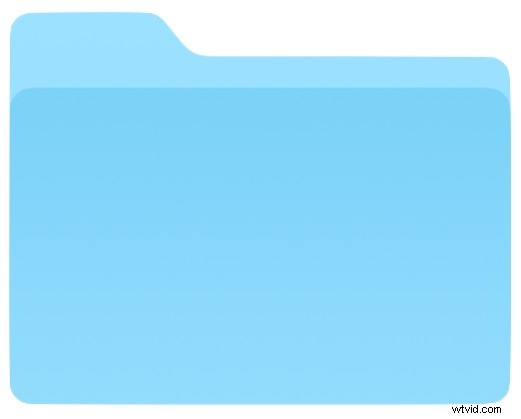
L'application Fichiers pour iPhone et iPad permet d'accéder à iCloud Drive et à chaque fichier ou dossier qu'il contient, que ce soit pour des applications individuelles ou des éléments que vous avez téléchargés vous-même sur iCloud Drive. Si vous souhaitez mieux organiser vos fichiers dans l'application iOS Fichiers, vous pouvez facilement créer de nouveaux dossiers dans l'application Fichiers.
L'application Fichiers sur iOS se comporte de la même manière sur iPhone et iPad, mais elle peut sembler légèrement différente pour s'adapter aux différentes tailles d'écran. Pour les captures d'écran de démonstration ici, nous utilisons un iPad, mais le comportement pour créer un nouveau dossier dans l'application Fichiers est également le même pour un iPhone.
Comment créer un nouveau dossier dans les fichiers iOS sur iPhone ou iPad
- Ouvrez l'application "Fichiers" dans iOS
- Dans la section Emplacements, choisissez "iCloud Drive" *
- Une fois dans iCloud Drive, accédez à l'endroit où vous souhaitez créer votre nouveau dossier (il peut se trouver dans le répertoire iCloud Drive ou dans un sous-répertoire)
- Cliquez sur la petite icône de dossier avec un bouton (+) plus dessus pour créer un nouveau dossier
- Donnez un nom au nouveau dossier, puis cliquez sur le bouton "Terminé" dans le coin
- Répétez l'opération pour créer de nouveaux dossiers supplémentaires si vous le souhaitez
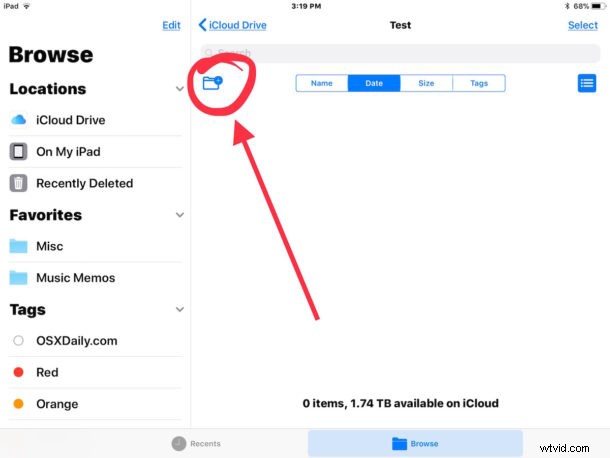
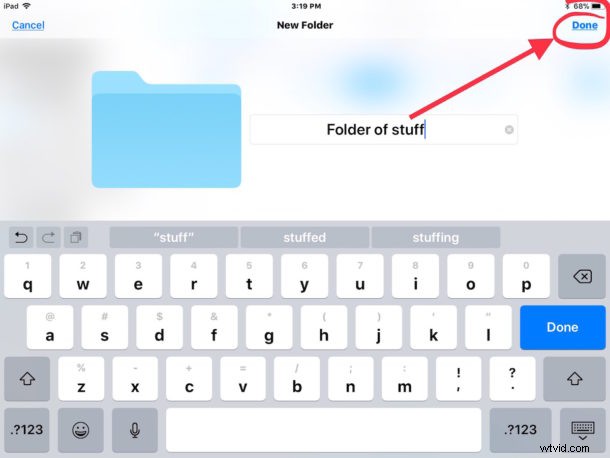
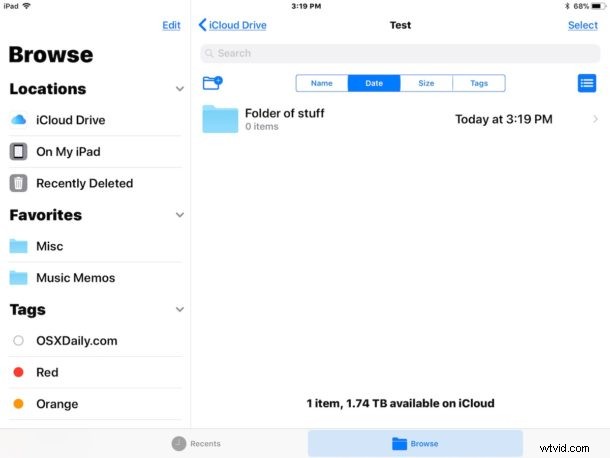
Vous pouvez créer autant de nouveaux dossiers que vous le souhaitez de cette façon.
Vous pouvez trouver cela particulièrement utile si vous souhaitez créer un dossier pour des fichiers, des images ou des données particuliers, et s'il est consulté fréquemment, vous pouvez ajouter le dossier à la liste des favoris dans l'application iOS Fichiers pour un accès plus rapide.
* Vous ne pouvez créer de nouveaux dossiers que dans la section "iCloud Drive" de l'application Fichiers. Curieusement, vous ne pouvez pas créer de nouveaux dossiers directement à l'emplacement "Sur mon iPad" ou "Sur mon iPhone" de l'application Fichiers, ni faire glisser et déposer un nouveau dossier ou fichier dans l'emplacement Sur mon appareil de l'application Fichiers. Au lieu de cela, seules les applications d'iOS peuvent enregistrer des fichiers dans ces répertoires ou créer de nouveaux dossiers dans ces répertoires locaux. Cela pourrait changer dans une future version d'iOS ou une nouvelle version de l'application Fichiers, cependant, qui sait.
Création de nouveaux dossiers dans l'application Fichiers pour iOS avec une frappe
Pour les utilisateurs iOS qui synchronisent un clavier Bluetooth avec l'iPad ou qui utilisent un clavier intelligent sur l'iPad Pro, vous pouvez également créer de nouveaux dossiers dans l'application Fichiers en appuyant simplement sur une touche.
Le raccourci de la touche de commande pour créer de nouveaux dossiers dans l'application Fichiers pour iOS est :Commande + Maj + N
Si cette nouvelle frappe de dossier vous semble familière, c'est probablement parce que la même frappe créera également un nouveau dossier dans le Finder de Mac OS.
N'oubliez pas que l'application Fichiers n'existe que dans iOS 11 ou version ultérieure, donc si vous n'avez pas l'application Fichiers, c'est parce que vous utilisez une ancienne version du logiciel système. Auparavant, l'application Fichiers s'appelait iCloud Drive, mais désormais, l'application Fichiers contient à la fois l'accès iCloud Drive et l'accès aux fichiers locaux aux éléments locaux créés par les applications installées sur l'iPhone ou l'iPad.
